Jak odstranit iPad? 3 způsoby, jak to udělat!
Pokud se vám zamkne váš iPad nebo pokudzařízení bylo odcizeno a někdo se pokusil proniknout do zařízení, bude uzamčen nebo zcela zneškodněn. Jedná se vlastně o ochranný mechanismus navržený k ochraně vašich cenných dat. Ale co kdyby to nebylo odcizeno a právě jste několikrát zadali nesprávný kód a pak jste byli uzamčeni ze svého vlastního zařízení jak zakázat iPad? Ve skutečnosti by v těchto situacích bylo nejlepšípro připojení zařízení k iTunes a jeho opravu, ale existují i další možnosti, které mohou být ještě lepší než iTunes. Tyto výjimečné aplikace a postup jejich použití jsou uvedeny níže.
- Způsob 1: Jak povolit zakázaný iPad pomocí 4uKey
- Způsob 2: Jak zakázat iPad s iTunes Restore
- Způsob 3: Jak opravit deaktivovaný iPad pomocí funkce Najít můj iPhone
Způsob 1: Jak povolit zakázaný iPad pomocí 4uKey
Existuje mnoho důvodů, které by vás mohly vykreslitiPad je zakázán. V této nepříjemné situaci si většina uživatelů myslí, že pokud by mohli zařízení jednoduše připojit k iTunes, vyřešilo by to jejich problém. Toto konkrétní řešení se používá po celá desetiletí. Pokud je iPad zakázán, připojte se k iTunes, ale nyní existují lepší řešení. Nástroj třetích stran s názvem Tenorshare 4uKey vám pomůže snadno obnovit zařízení zpět do normálního stavu odemknutím iPadu během několika minut. Pokud chcete vědět, jak povolit iPad bez iTunes, postupujte podle následujících pokynů.
Krok 1: Nejprve musíte stáhnout a nainstalovat Tenorshare 4uKey do svého počítače (PC / Mac).
Krok 2: Nyní ji spusťte na svém zařízení.

Krok 3: Dále je třeba připojit kabel iPad / iPad pro / Air / Mini k počítači pomocí kabelu USB.
Krok 4: Program detekuje iPad automaticky a poté klikne na „Start“ na hlavním rozhraní.
Krok 5: Vyberte cíl pro balíček s firmwarem a poté klikněte na „Stáhnout“.

Krok 6: Po stažení firmwaru do počítače musíte iPad opravit kliknutím na „Odemknout“.

Obnoví váš iPad na předchozístav.Po opravě iPadu je můžete obnovit ze zálohy iCloud nebo iTunes, pokud máte nějaké. Nástroj Tenorshare 4uKey získal díky své účinnosti mnoho následovníků. Tento konkrétní nástroj se ukázal jako velmi užitečný při odemykání zařízení iOS.
Způsob 2: Jak zakázat iPad pomocí iTunes Restore
Připojení zařízení iOS k iTunes jenejstarší a nejnavštěvovanější možnost, když byl váš iPad deaktivován. Mnoho z vás možná zná toto řešení, ale ve skutečnosti víte, jak povolíte zakázaný iPad pomocí iTunes? Nemějte obavy, postupujte takto:
Pokud iTunes rozpoznává iPad:
Krok 1: Po připojení iPadu k počítači pomocí kabelu USB přejděte na ikonu iPad nahoře.
Krok 2: Přejděte na Souhrn a klikněte na možnost „Obnovit iPad“.
Krok 3: Nyní vás požádá o vypnutí funkce Najít reklamu na můj iP, pokud ji máte povolenou. Zakažte to a pokračujte stejným způsobem.

Krok 4: Pokud je funkce Najít můj iPad zakázána, iTunes ověří, zda chcete obnovit iPad do továrního nastavení a všechna vaše data budou smazána.
Krok 5: Klepněte na „Obnovit a aktualizovat“ a iTunes nyní stáhne software a obnoví tovární nastavení iPadu.

Pokud iTunes nemohou iPad rozpoznat:
V takovém případě, pokud se iTunes nemohou připojit k iPadu, budete muset uvést iPad do režimu obnovy.
Krok 1: Spusťte iTunes.
Krok 3: Klepněte a podržte tlačítko Domů na iPadu a odejděte, když uvidíte logo Apple.
Krok 4: Nyní připojte svůj iPad k počítači pomocí kabelu USB.
Krok 5: Tím se váš iPad uvede do režimu obnovy a zobrazí se tato zpráva: „Je problém s iPadem„ iPad “, který vyžaduje jeho aktualizaci nebo obnovení“

Krok 6: Stačí kliknout na Obnovit a iTunes ověří, zda chcete váš iPad odeslat do továrního nastavení a vymazat všechna data a nastavení.

Krok 7: Klepnutím na „Obnovit a aktualizovat“ ji nyní obnovíte.
A je to! Postup bude nějakou dobu trvat. Pak počkejte, až se váš iPad obnoví, bude to trvat víceméně půl hodiny. Toto je vlastně desetiletý postup, který se od té doby nezměnil.
Způsob 3: Jak opravit zakázané zařízení iPad pomocí funkce Najít můj iPhone
Pokud jste iPad trvale deaktivovalipak jedinou možností je resetovat zařízení, které zcela smaže všechna jeho data a nastavení. To může ve skutečnosti vypadat jako nevýhoda, ale bylo navrženo pro bezpečnost vašeho zařízení. Najít můj iPad je jedním z nejbezpečnějších způsobů, jak získat zpět zařízení pomocí aplikace iCloud. Pomocí této aplikace budete moci vzdáleně vymazat zařízení, pokud bylo odcizeno. Jak ale opravit nefunkční iPad pomocí funkce Najít můj iPhone? Zde je návod, jak můžete:
Krok 1: Otevřete počítač a spusťte prohlížeč.
Krok 2: Do prohlížeče zadejte www.icloud.com.
Krok 3: Nyní zadejte svůj účet iCloud pomocí svého Apple ID.
Krok 4: Poté klikněte na Najít můj iPhone.
Krok 5: Vyberte váš iPad ze seznamu zařízení.
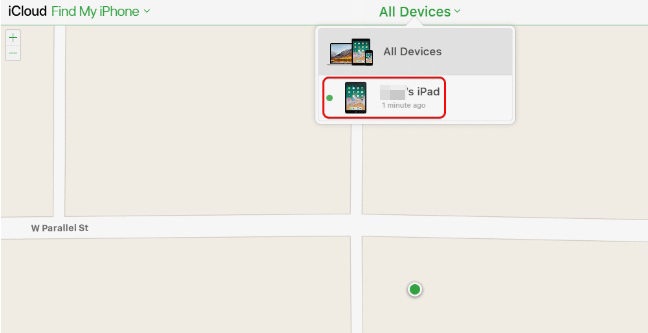
Krok 6: Poté klikněte na Vymazat iPad.

Poté bude váš iPad kompletně resetován a všechna data budou odstraněna. Nyní musíte iPad obnovit z dříve uloženého záložního souboru pomocí iCloud.
Závěr
I když je to velmi častý problémPokud se uživatelé alespoň jednou v životě potýkají s podobnou situací, je velmi nešťastné, že velké množství uživatelů nemá ani tušení, co v tomto ohledu dělat. Nejčastější věcí je ptát se, jak povolit zakázané iPad na celém internetu. Ale to už nebude situace, protože tento článek vám řekne o všech jednoduchých, ale účinných způsobech, jak opravit váš iPad poté, co byl deaktivován. Nástroj Tenorshare 4uKey od třetí strany se zdá být nejúčinnější možností, jak je snadné použití a celý proces je bezproblémový a méně komplikovaný než ostatní dvě metody.









